Provisión de impresoras
Instalar impresoras y controladores de impresión manualmente puede resultar tedioso, especialmente si se está configurando la impresión para todo un departamento o toda una empresa. No solo hay que preparar el controladores correctos para dispositivos que tengas en tu entorno, pero luego instala impresoras Windows o macOS en cada ordenador, instala estos controladores de impresión y comprueba si todo funciona como se espera.
El aprovisionamiento de impresoras le permite proporcionar siempre las impresoras adecuadas a sus usuarios. Junto con funciones como la detección de impresoras y los perfiles de configuración de Desktop Client, todo el proceso se puede automatizar en gran medida:
Instalar y actualizar impresoras en entornos de dominio.
Instalar y actualizar impresoras para dispositivos BYOD.
Proporcionar impresoras a los equipos cliente Windows y macOS.
Actualice las impresoras disponibles según sea necesario.
Configurar el aprovisionamiento de impresoras
1️⃣ Implementar Desktop Client
Para comenzar con el aprovisionamiento de impresoras, debe empezar a utilizar el Desktop Client en su organización.
El Desktop Client se utiliza para crear perfiles de configuración de controladores de impresión, así como para instalar controladores en equipos de destino.
2️⃣ Capturar y cargar controladores
Instala los controladores de impresión y los asigna a las impresoras, simplemente configura las impresoras como lo harías manualmente.
Con Desktop Client, puede crear perfiles de configuración del controlador de impresión y cargar sus controladores.
3️⃣ Asignar e implementar
Una vez que los controladores de impresión estén almacenados en el almacén de controladores MyQ, podrá adjuntar estos perfiles de controlador a las colas seleccionadas.
El resto se hará automáticamente. Los usuarios que usen Desktop Client tendrán las impresoras correctas.
Preparar y capturar impresoras de plantillas
Instalar controladores de impresión
El primer paso para esta implementación es recopilar los controladores de impresión que desea instalar y crear impresoras como si lo hiciera en el equipo de un usuario. Obtenga estos controladores en las páginas de descarga de los fabricantes.
Recomendaciones para controladores de impresión:
Utilice los controladores oficiales del fabricante.
Es preferible utilizar controladores específicos para cada dispositivo o controladores universales en modo tradicional configurados en un dispositivo físico. Los controladores universales en modo dinámico pueden mostrar mensajes al usuario para que busque dispositivos en la red. Además, algunos controladores, como el controlador de impresión universal de HP, pueden no permitir la impresión en color si no están configurados en un modelo específico.
En un entorno de flota mixta, intente seleccionar los controladores publicados para sus dispositivos de destino a fin de lograr la mejor compatibilidad. Es posible que pueda imprimir correctamente en un dispositivo incluso a través de un controlador de otro fabricante gracias a la compatibilidad de impresión entre distintos proveedores de MyQ, pero no podrá disfrutar de todas las funciones del dispositivo.
Crear impresoras y asignar controladores de impresión
Añada sus impresoras al sistema. Hágalo en Configuración del sistema, luego haga clic en Impresoras y escáneres –
+opción o a través de la configuración de CUPS, a la que puede acceder enhttp://127.0.0.1:631/(debe habilitarse primero ejecutando elcupsctl InterfazWeb=sícomando en Terminal).Seleccione el controlador instalado en la configuración de la impresora.
Asigne un puerto TCP/IP a la impresora.
El nombre de la cola en el puerto LPR se puede utilizar para adjuntar automáticamente el perfil de configuración del controlador de impresión a una cola. Si ya existe una cola con el mismo nombre en MyQ, el perfil se le asigna automáticamente. De esta forma, puede implementar o actualizar el controlador al instante sin necesidad de realizar más configuraciones.
Configure las capacidades y los valores predeterminados del controlador deseado, como las opciones de acabado; puede hacerlo durante la creación de la impresora en la configuración del sistema o mediante la configuración de CUPS. Consulte más información a continuación.
Prueba tu configuración.
Configurar los valores predeterminados de impresión
En macOS, los ajustes preestablecidos del controlador de impresión permiten a los usuarios guardar y aplicar rápidamente configuraciones de impresión específicas, como tamaños de papel específicos, impresión a doble cara o ajustes de color.
Además de los valores predeterminados, durante el proceso del controlador de captura, puede seleccionar ajustes preestablecidos guardados (tanto ajustes preestablecidos de trabajo de impresión como personalizados), que pasan a formar parte de la configuración del controlador. Una vez que la impresora que utiliza este perfil se instala en el equipo de destino, el usuario verá estos ajustes preestablecidos y podrá utilizarlos para ajustar cómo se imprimirá el documento.
Establecer valores predeterminados y capacidades de impresión
Configure los valores predeterminados de la impresora en Interfaz web de CUPS en http://127.0.0.1:631/ (debe habilitarse primero ejecutando el cupsctl InterfazWeb=sí comando en Terminal).
En la web de CUPS, vaya a Impresoras, seleccione una impresora y abra Administrador – Establecer opciones predeterminadas. En función de estos valores predeterminados y de las capacidades de la impresora, las opciones de impresión compatibles y permitidas se mostrarán tanto en el cuadro de diálogo Imprimir del sistema como en la aplicación de impresión nativa del controlador de impresión al configurar el controlador para la captura.
Además de las opciones que ves en el cuadro de diálogo Imprimir de macOS, comprueba la aplicación de impresión que acompaña al controlador.
Por ejemplo, Kyocera ofrece la aplicación Kyocera Print Panel, HP tiene HP Utility y otros proveedores tendrán su propia interfaz para seleccionar las opciones de impresión. Estos valores predeterminados también se capturarán al cargar los valores predeterminados de impresión en el servidor MyQ.
Crear ajustes preestablecidos
Además de los valores predeterminados de impresión, también puede crear ajustes preestablecidos que estarán disponibles para el usuario de esta impresora. Se trata de perfiles predefinidos que se pueden identificar con un nombre. Si prepara estos ajustes preestablecidos y captura la impresora, estos ajustes preestablecidos también estarán disponibles para el usuario en el lugar donde se instaló el controlador.
Es importante probar la captura con el controlador que prefieras antes de implementarla para los usuarios. En la mayoría de los casos, las opciones que aparecen en el cuadro de diálogo de impresión del sistema se capturan junto con los controladores; sin embargo, las funciones son una combinación de la configuración del controlador (algunos controladores pueden tener una aplicación independiente en la que se pueden configurar los valores predeterminados de impresión) y los valores predeterminados de la impresora seleccionada.
Capturar controlador y configuración
Ejecute el Desktop Client en el equipo de plantilla.
Inicie sesión en el Desktop Client como usuario con
AdministradoroGestionar ajustesderechos.Haga clic con el botón derecho del ratón en el icono del Desktop Client para abrir un menú contextual y seleccione Capturar controladores.
Se abre un cuadro de diálogo con una lista de impresoras.Seleccione las impresoras que utilizan los controladores que desea capturar.
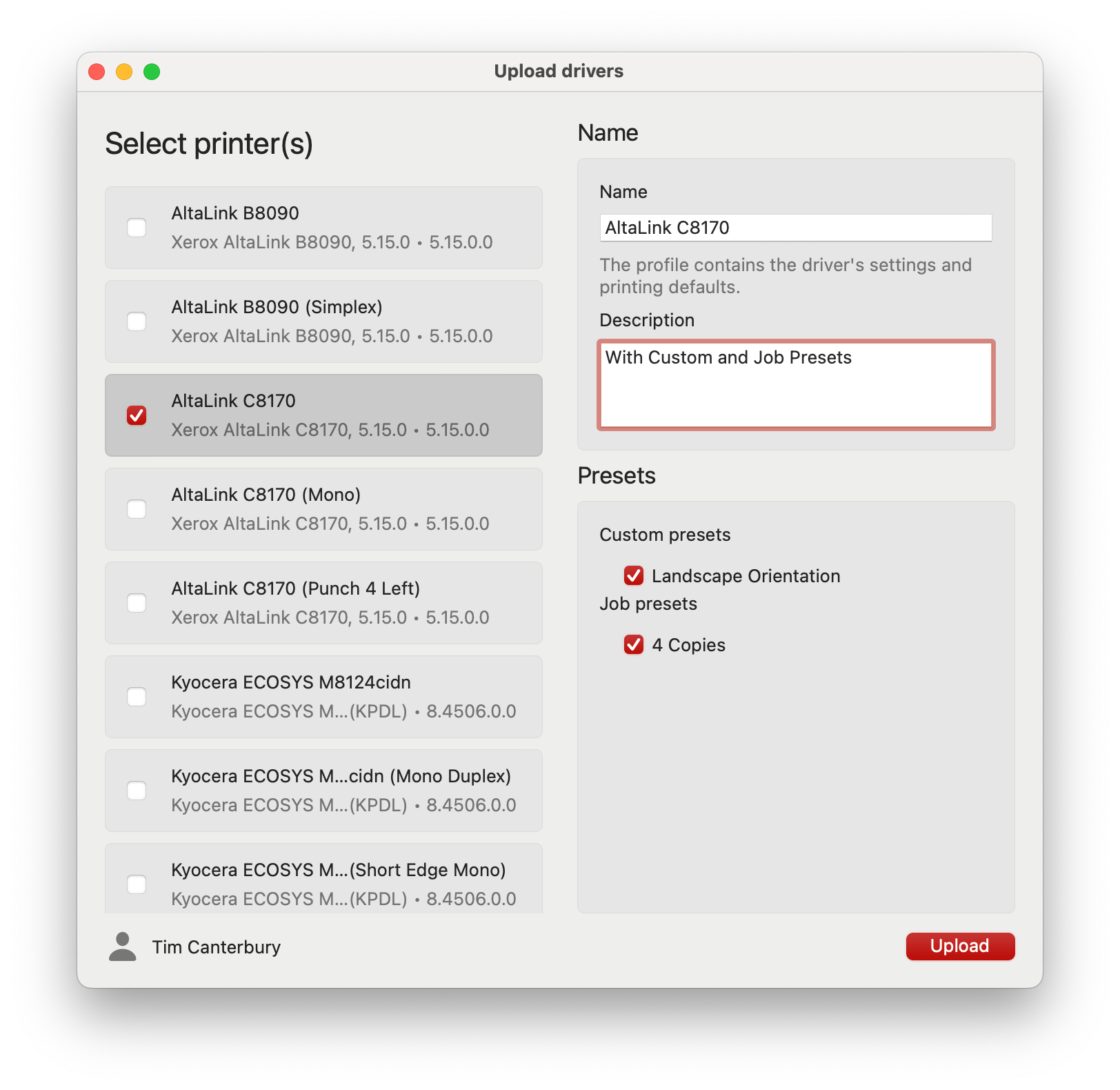
Al hacer clic una vez en la impresora, la selecciona para su captura y abre los detalles del controlador de esta impresora. Al volver a hacer clic, deselecciona esta impresora. Si selecciona otra impresora (y la selecciona), al hacer clic una vez en otra impresora se abren sus detalles; vuelva a hacer clic para deseleccionarla.
Especifique el nombre del perfil de configuración del controlador de impresión; si aún no existe en MyQ, se creará un nuevo perfil con este controlador. Si especifica un perfil existente, el controlador se añadirá a él. Obtenga más información sobre los perfiles de configuración del controlador de impresión en el Configuración de los controladores de impresión guía.
Una vez que haya seleccionado todas las impresoras necesarias y haya especificado los perfiles en los que deben cargarse, haga clic en Subirlos controladores se comprimirán en archivos ZIP y se cargarán en el Print Server.
Para obtener más información sobre el aprovisionamiento y la gestión de perfiles de controladores, consulte Suministro de impresoras en la guía de implementación, y Configuración de los controladores de impresión en la Guía del Print Server.
.png)